Belangrijkste hoogtepunten
- Dashicons zijn schaalbare vectorpictogrammen die in WordPress zijn ingebouwd en die zowel frontend- als backend-interfaces verbeteren met consistente, lichtgewicht visuals.
- Ze bieden prestatie-optimalisatie, gebruiksgemak, cross-compatibiliteit en aanpassingsflexibiliteit zonder extra plug-ins.
- Dashicons kunnen worden geïntegreerd in WordPress-thema’s via eenvoudige CSS- en PHP-fragmenten voor zowel frontend-displays als backend-dashboards.
- Gebruikers kunnen aangepaste pictogrammen ontwerpen, deze converteren naar weblettertypen en deze naadloos integreren in WordPress.
- Het opnemen van ARIA-labels, het waarborgen van contrast en het behouden van de toegankelijkheid van het toetsenbord verbetert de bruikbaarheid van Dashicons voor alle gebruikers.
- Dashicons verbeteren de betrokkenheid van gebruikers en kunnen worden geoptimaliseerd voor SEO door middel van alt-tags, gestructureerde gegevens en de juiste indexering.
Introductie
Er zijn een aantal tools die je WordPress site kunnen laten schitteren. Dashicons zijn er een van. Ze zijn een essentieel hulpmiddel voor ontwikkelaars en ontwerpers die schaalbare vectorpictogrammen willen toevoegen aan hun WordPress-sites. Of u nu het backend-dashboard aanpast of de frontend-gebruikersinterface verbetert, Dashicons bieden een consistente en visueel aantrekkelijke manier om pictogrammen op uw site weer te geven.
Deze gids helpt u de integratie van Dashicons onder de knie te krijgen om uw WordPress-site te laten opvallen.
Wat zijn WordPress Dashicons?
WordPress Dashicons zijn een set vectorpictogrammen die vooraf zijn geïnstalleerd met WordPress. Ze zijn het officiële pictogramlettertype voor WordPress, voornamelijk ontworpen om visuele indicatoren te bieden binnen het WordPress Admin-dashboard en de interface. Deze pictogrammen helpen de gebruikerservaring te verbeteren door de interface gemakkelijker te navigeren, visueel aantrekkelijker en intuïtiever te maken.
Dashicons zijn ontworpen om zowel lichtgewicht als schaalbaar te zijn, zodat ze scherp en onderscheidend verschijnen op verschillende schermformaten en resoluties. Een van de belangrijkste voordelen van het gebruik van Dashicons is dat ze een consistente gebruikersinterface mogelijk maken voor alle WordPress-thema’s en plug-ins. Dit houdt de gebruikerservaring uniform en gemakkelijk te begrijpen.
Voordelen van het gebruik van WordPress Dashicons
Laten we eens kijken naar de voordelen van het gebruik van WordPress Dashicons:
- Consistentie: Dashicons bieden een consistente set pictogrammen die aansluiten bij de ontwerptaal van WordPress, zodat uw site een uniforme look en feel behoudt.
- Prestaties: Aangezien Dashicons een op lettertypen gebaseerde oplossing zijn, laden ze sneller dan op afbeeldingen gebaseerde pictogrammen en vereisen ze geen extra HTTP-verzoeken, wat helpt bij het optimaliseren van de siteprestaties.
- Schaalbaarheid: Omdat Dashicons op vectoren zijn gebaseerd, kunnen ze soepel worden geschaald over verschillende schermformaten en resoluties, waardoor beelden van hoge kwaliteit op alle apparaten worden geleverd.
- Gebruiksgemak: U hoeft zich geen zorgen te maken over bestandsgroottes of complexe code. Dashicons kunnen eenvoudig worden geïntegreerd in uw thema’s, plug-ins of aangepaste projecten met slechts een paar regels CSS.
- Maatwerk: Met Dashicons heb je de flexibiliteit om de grootte, kleur en positionering van pictogrammen aan te passen via CSS. Dit geeft u volledige controle over hun uiterlijk zonder dat u complexe ontwerpsoftware nodig heeft.
- Cross-compatibiliteit: Dashicons worden standaard ondersteund in WordPress, dus u hoeft geen extra bibliotheken of plug-ins te installeren om ze te gaan gebruiken. Dit maakt ze een betrouwbare en probleemloze optie voor WordPress-ontwikkelaars.
Hoe WordPress Dashicons te implementeren?
Het implementeren van WordPress Dashicons is eenvoudig, of u nu aan de frontend van uw site werkt of het backend-dashboard aanpast. Hier is een stapsgewijze handleiding voor beide.
Frontend gebruiksscenario’s
Dashicons kunnen worden gebruikt in uw berichten, pagina’s of aangepaste berichttypen om lettertypepictogrammen toe te voegen. Zo kun je Dashicons weergeven in de WordPress frontend:
- Laad Dashicons in je thema: Zorg er eerst voor dat Dashicons in je thema worden geladen. Voeg de volgende code toe aan het functions.php bestand van je thema:
php
function load_dashicons() { wp_enqueue_style('dashicons'); } add_action('wp_enqueue_scripts', 'load_dashicons'); - Een pictogram weergeven: Als u een Dashicon wilt weergeven, gebruikt u de volgende HTML-code in uw berichten, pagina’s of aangepaste berichttypen:
html
<span class="dashicons dashicons-heart"></span> Vervang ‘hart’ door de specifieke Dashicon-klassenaam die u wilt gebruiken. Een volledige lijst van Dashicons is te vinden in de WordPress Dashicon bibliotheek.
- De pictogrammen opmaken: U kunt de pictogrammen opmaken met behulp van CSS.
Bijvoorbeeld:
css
.dashicons { font-size: 24px; color: #ff0000; /* red color */ } Gebruiksscenario’s voor back-end
Door het WordPress-dashboard aan te passen met het Dashicons-project kan het beheerderspaneel visueel overzichtelijker worden. Ga als volgt te werk om Dashicons aan de backend toe te voegen:
- Voeg Dashicons toe aan menu-items: U kunt een menupictogram gebruiken om een menu-item in het WordPress-dashboard weer te geven. Gebruik bijvoorbeeld bij het toevoegen van aangepaste beheerdersmenu-items Dashicons voor pictogrammen:
php
function custom_admin_menu() { add_menu_page( 'Custom Page', 'Custom Page', 'manage_options', 'custom-page', 'custom_page_content', 'dashicons-admin-site', 6 ); } add_action('admin_menu', 'custom_admin_menu'); De klasse ‘dashicons-admin-site’ toont het juiste pictogram voor het menu.
- Aangepaste pictogrammen in widgets: U kunt ook Dashicons toevoegen aan aangepaste widgets in de WordPress-beheerder. Dit maakt het voor gebruikers gemakkelijker om widgets te identificeren op basis van hun functie.
Aangepaste Dashicons maken in WordPress
Hoewel WordPress een solide set vooraf ontworpen Dashicons biedt, kunnen er momenten zijn waarop u aangepaste pictogrammen wilt maken die passen bij de branding van uw site of specifieke ontwerpbehoeften. Gelukkig is het maken en gebruiken van aangepaste Dashicons in WordPress eenvoudig.
Stappen om aangepaste Dashicons te maken:
- Ontwerp uw pictogram:
Ontwerp eerst uw pictogram met behulp van een op vectoren gebaseerde tool zoals Adobe Illustrator of Figma. Het pictogram moet eenvoudig, schoon en schaalbaar zijn. Sla het op als een SVG-bestand voor optimale kwaliteit en flexibiliteit.
- Converteer uw SVG naar een lettertype:
Om uw aangepaste pictogram te integreren met Dashicons, kunt u uw SVG-bestand converteren naar een weblettertype met behulp van een tool zoals IcoMoon of Fontello. Met deze tools kunt u uw SVG-bestand uploaden en een aangepast lettertype genereren dat gemakkelijk op uw WordPress-site kan worden gebruikt.
- Plaats het aangepaste pictogramlettertype in de wachtrij:
Nadat je je pictogram hebt omgezet in een lettertype, moet je het lettertype in de wachtrij plaatsen op je WordPress-site. Voeg de volgende code toe aan het functions.php bestand van je thema:
php
function enqueue_custom_dashicons() { wp_enqueue_style('custom-dashicons', get_template_directory_uri() . '/path-to-your-icon-font.css'); } add_action('wp_enqueue_scripts', 'enqueue_custom_dashicons'); - Uw aangepaste Dashicon gebruiken:
Zodra uw aangepaste lettertype in de wachtrij staat, kunt u het overal op uw site gebruiken, net als Dashicons. Voeg het pictogram toe met behulp van de juiste HTML-code en klassenamen die zijn gekoppeld aan uw aangepaste pictogram. Bijvoorbeeld:
html
<span class="dashicons dashicons-your-custom-icon"></span> Doorzoekbare functionaliteit voor Dashicons
Om het gemakkelijker te maken om Dashicons te vinden, kunt u ze filteren op categorie of tag. Hier is hoe je dat kunt doen:
- Categorieën en tags: Dashicons zijn onderverdeeld in categorieën zoals ‘admin’, ‘user interface’ en ‘media’. Door uw Dashicons te categoriseren, kunt u het selectieproces stroomlijnen en het perfecte pictogram voor uw gebruikssituatie vinden.
Als u bijvoorbeeld op zoek bent naar pictogrammen die verband houden met gebruikers, kunt u de Dashicons-bibliotheek filteren op de categorie ‘gebruikers’.
- Ondersteuning voor plug-ins: Met plug-ins zoals SearchWP, WooCommerce Product Search en Relevanssi kunt u de zoekfunctionaliteit voor Dashicons verbeteren. Deze plug-ins kunnen helpen om Dashicons toegankelijker te maken binnen uw WordPress-site door de zoeksnelheid en nauwkeurigheid te verbeteren.
Best practices om Dashicons toegankelijker te maken
Om ervoor te zorgen dat uw website toegankelijk is voor alle gebruikers, is het belangrijk om best practices te volgen bij het gebruik van Dashicons:
- Gebruik tekstalternatieven (Aria-labels of -titels): Geef alternatieve tekst voor pictogrammen, vooral als ze belangrijke informatie overbrengen. Gebruik ARIA-labels of -titels om het doel van het pictogram te beschrijven:
html
<span class="dashicons dashicons-heart" aria-label="Favorite"></span> - Zorg voor voldoende contrast: Pictogrammen moeten voldoende contrast hebben tegen de achtergrond om leesbaar te zijn voor gebruikers met een visuele beperking. Zorg ervoor dat uw pictogrammen opvallen door contrastrijke kleuren te kiezen of een donker pictogram op een lichte achtergrond te gebruiken.
- Zorg voor context voor het gebruik van pictogrammen: Vertrouw niet alleen op pictogrammen om betekenis over te brengen. Zorg ervoor dat de context rond het pictogram (zoals begeleidende tekst of knopinfo) het doel ervan verduidelijkt.
- Toegankelijkheid van het toetsenbord: Zorg ervoor dat alle Dashicons alleen met het toetsenbord kunnen worden geopend en gebruikt. Dit is vooral belangrijk voor gebruikers die afhankelijk zijn van schermlezers of andere ondersteunende technologieën.
- Test regelmatig op toegankelijkheid: Controleer uw site regelmatig met behulp van tools zoals de WAVE-toegankelijkheidstool of Lighthouse om ervoor te zorgen dat Dashicons toegankelijk zijn.
Gebruikerservaring verbeteren met Dashicons
Dashicons zijn meer dan alleen visuele elementen: ze kunnen de gebruikerservaring aanzienlijk verbeteren als ze op de juiste manier worden gebruikt. Hier zijn een paar manieren om de gebruikersinteractie te verbeteren:
- Downloadbare pictogramelementen: Voor gemakkelijke toegang kunt u overwegen downloadbare Dashicons in SVG- of PNG-indeling aan te bieden. Dit kan handig zijn voor gebruikers die ze buiten WordPress willen gebruiken.
- Insluitbare codefragmenten: bied insluitbare codefragmenten die uw gebruikers eenvoudig kunnen kopiëren en plakken. Dit maakt het eenvoudig voor niet-technische gebruikers om Dashicons op te nemen in hun berichten, pagina’s of widgets.
- Voorbeelden van CSS-klasse: Geef duidelijke voorbeelden van het gebruik van Dashicons in CSS. Bijvoorbeeld:
css
.my-button { background-image: url('path-to-icon/dashicons-heart.svg'); } Ontwerpoverwegingen voor Dashicons
Houd bij het integreren van Dashicons in uw WordPress-site rekening met de volgende best practices:
- Stijlgids en consistentie: Dashicons moeten consequent op de hele site worden gebruikt. Maak een stijlgids om ervoor te zorgen dat de pictogrammen uniform worden geïmplementeerd en het algehele ontwerp te verbeteren.
- Vul andere ontwerpelementen aan: Dashicons moeten een aanvulling zijn op andere ontwerpelementen, zoals typografie en kleurenschema’s. Zorg ervoor dat u pictogrammen kiest die passen bij de branding en toon van uw site.
- Pictogramgrootte en uitlijning: Zorg ervoor dat Dashicons de juiste grootte hebben en zijn uitgelijnd met andere inhoud op de pagina. Vermijd het gebruik van te grote of kleine pictogrammen die de visuele stroom verstoren.
SEO-overwegingen voor de implementatie van Dashicons
Dashicons kunnen ook een rol spelen in SEO. Hier leest u hoe u het gebruik ervan kunt optimaliseren:
- Alt-tags voor pictogrammen: Hoewel Dashicons vectorpictogrammen zijn, kunnen ze nog steeds worden geoptimaliseerd voor SEO. Gebruik alt-tags of ARIA-labels om de pictogrammen te beschrijven, zodat zoekmachines de betekenis ervan kunnen begrijpen.
- Gestructureerde gegevens: gebruik gestructureerde gegevens door middel van schema-opmaak om de betekenis van de pictogrammen in context te definiëren. Dit kan zoekmachines helpen de pictogrammen beter te indexeren als onderdeel van uw inhoud.
- Juiste indexering: Zorg ervoor dat pictogrammen correct worden geïndexeerd door zoekmachines door ze toe te voegen aan de relevante secties van uw site en ervoor te zorgen dat ze niet worden geblokkeerd door robots.txt bestanden.
Tot slot
Dashicons bieden een krachtige en flexibele manier om de gebruikerservaring in WordPress te verbeteren. Van het verbeteren van het backend-dashboard tot het toevoegen van gestroomlijnde, schaalbare pictogrammen aan de frontend, ze kunnen helpen uw site visueel aantrekkelijker en gemakkelijker te navigeren te maken. Dus of je nu een ontwikkelaar bent die Dashicons in een aangepast thema wil implementeren of een ontwerper die de gebruikersinterface verfijnt, Dashicons zijn een geweldig hulpmiddel om de WordPress-ervaring te verbeteren.
Als u op zoek bent naar professionele ondersteuning om de look en feel van uw WordPress-website te verbeteren, dan bent u bij Bluehost aan het juiste adres. Neem vandaag nog contact met ons op met uw wensen en onze experts helpen u graag verder!
Veelgestelde vragen
Yes, Dashicons can be used on any WordPress theme with HTML code. The icons are included with WordPress by default, but to ensure they’re available, you’ll need to enqueue the Dashicons stylesheet in your theme’s [functions.php] file. Once added, you can use the icons anywhere on your site, from post to custom post type.
While Dashicons are vector-based icons, which means they are resolution-independent, you can still customize their appearance using custom CSS editor. For example, you can change the size, color, margin and alignment of the icons. You can also adjust the display on hover, make them interactive or incorporate animations. Customizing Dashicons ensures they integrate seamlessly with your theme’s design and overall user experience.
Yes, Dashicons are fully responsive. Because they’re vector icons, they scale based on screen size and resolution, ensuring they look sharp and clear on all devices, from desktops to smartphones. They will automatically adjust in size depending on the device’s display, providing a consistent user experience across different screen types.
Absolutely! While Dashicons are mostly used in the WordPress dashboard (admin area), you can also use them on the front end of your website. Whether you want to add icons to your posts, pages or custom post types, Dashicons work just as well outside the backend. Simply enqueue for the Dashicons stylesheet and you’re good to go.
Dashicons are designed to be easily readable and scalable, which helps with accessibility. However, to ensure they are fully accessible, it’s important to provide text alternatives using ARIA labels or title attributes. Always ensure there’s enough contrast for visibility and test for keyboard accessibility. Adding context around the icons and testing your design regularly with accessibility tools are good practices to follow.
Yes, Dashicons work well with plugins. Many WordPress plugins already use Dashicons in their settings or UI, but you can also integrate them into your custom plugin designs. Whether you’re creating custom admin pages, settings fields or buttons, Dashicons can enhance your plugin’s user interface with minimal setup.
While Dashicons are not directly related to SEO, you can optimize their use by ensuring they’re accessible and properly integrated into the HTML code structure. For example, using alt text for images or utilizing structured data can help search engines index the same icon more effectively. Also, properly labelling and categorizing icons on your site helps with user experience, indirectly elevating your site’s SEO performance.
Dashicons are optimized for performance as they’re vector-based, meaning they don’t require extra HTTP requests like image-based icons. Since Dashicons are part of the WordPress core files, they are lightweight and won’t slow down your site. However, be mindful of how you use them—using too many icons in complex layouts could still impact performance, so it’s always a good idea to keep an eye on load times and optimize your site for performance regularly.
No, you don’t need to install a separate plugin to use Dashicons in WordPress. Dashicons are built into WordPress and are readily available in the core. You can start using them as soon as you ensure that the Dashicons stylesheet is enqueued in your theme or plugin. However, you may find some plugins helpful for advanced functionality, such as searching for Dashicons or managing icon libraries more efficiently.
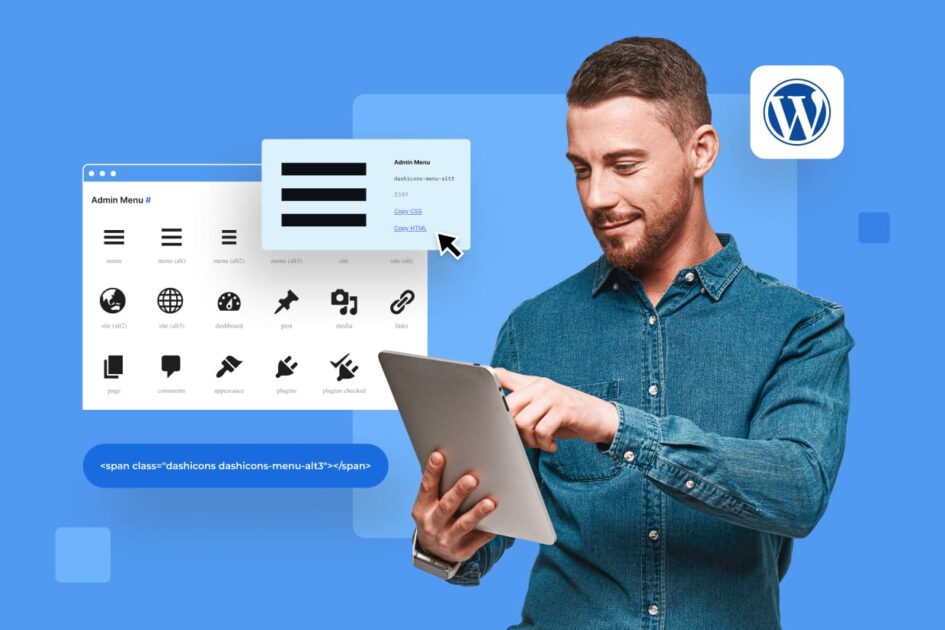



Schrijf een reactie